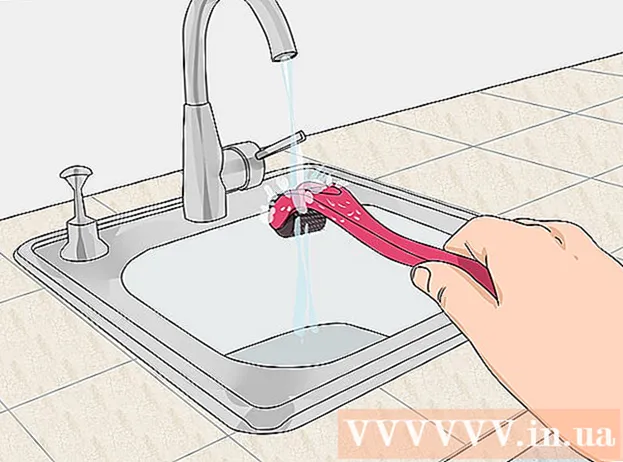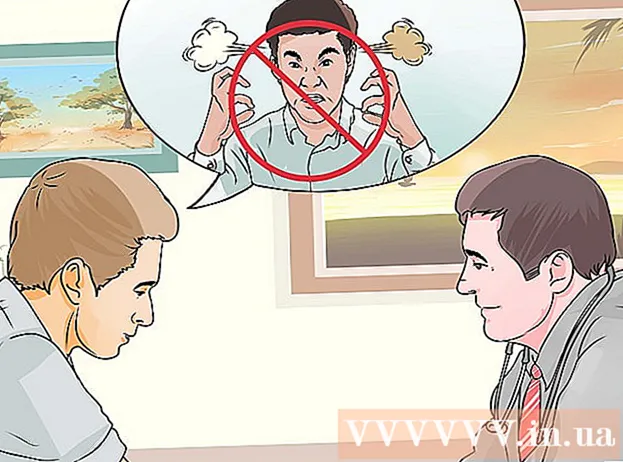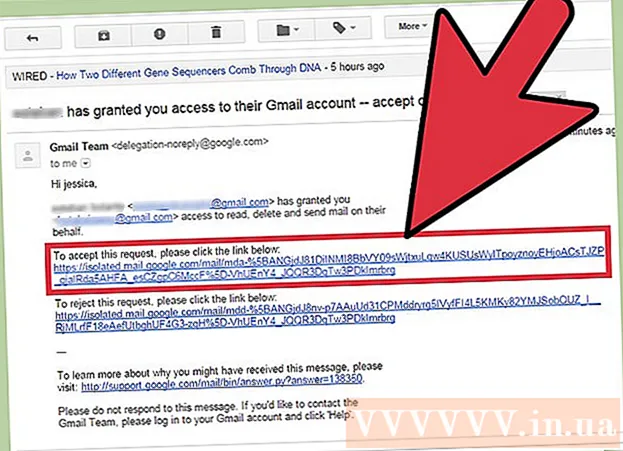Údar:
Randy Alexander
Dáta An Chruthaithe:
25 Mí Aibreáin 2021
An Dáta Nuashonraithe:
25 Meitheamh 2024
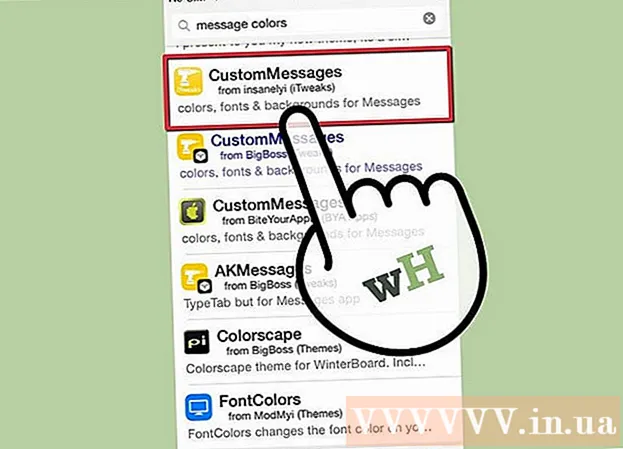
Ábhar
Is aip cumarsáide atá éasca le húsáid agus tóir é iMessage Apple le go leor úsáideoirí iPhone. Cé nach é an feidhmchlár is éasca é a shaincheapadh, ach más mian leat tá cúpla bealach agat fós chun dath na mboilgeog cainte ar iMessage a shaincheapadh. Míneoidh an t-alt seo gach bealach agus treoróidh sé tú trí apps iMessage a shaincheapadh céim ar chéim.
Céimeanna
Modh 1 de 2: Athraigh Dathanna iMessage le Aipeanna Breise
Cliceáil ar dheilbhín an App Store ar scáileán Baile do iPhone. Má tá aip eile á úsáid agat, brúigh an cnaipe baile chun filleadh ar an scáileán baile ina bhfuil na deilbhíní.

Téigh go dtí an rogha cuardaigh ag bun an leathanaigh. Tá deilbhín gloine formhéadúcháin sa rogha seo. Tabhair faoi deara, i gcás fhormhór na leaganacha de iOS, tá an rogha seo suite ag bun phríomhleathanach an App Store, ach tá sé beagán difriúil do gach leagan ar gach córas oibriúcháin.
Faigh aipeanna a chruthaíonn íomhánna éagsúla teachtaireachta. Ní athraíonn na feidhmchláir go léir ar an App Store na socruithe iMessage i ndáiríre, ní chruthaíonn siad ach íomhá na teachtaireachta is mian leat a sheoladh (cló, cló, nó dath) agus ligeann duit an íomhá sin a ghreamú isteach sa dialóg teachtaireachta. teachtaireacht.
- Is féidir leat rogha a dhéanamh as feidhmchláir éagsúla, mar shampla Teacsáil Dath agus Dath Do Theachtaireachtaí. Tá an fheidhmiúlacht chéanna ag formhór na bhfeidhmchlár, ach amháin leis an difríocht i líon na gclónna agus na dathanna cló is féidir leat a úsáid.
- Más mian leat an liosta iomlán a fheiceáil, cuir an eochairfhocal "color iMessage" isteach sa bharra cuardaigh agus brúigh "Cuardaigh". Feicfidh tú dornán aipeanna atá deartha go sonrach chun do balún stylish iMessage féin a chruthú.

Roghnaigh feidhmchlár. Brabhsáil raon leathan aipeanna cosúil le Teachtaireachtaí Téacs Datha, Color Messaging Pro agus Texting Colour le haghaidh iMessage. Tá cuid de na feidhmchláir ar an liosta saor in aisce le híoslódáil, agus cinn eile caithfidh tú íosmhéid $ 0.99 (~ 20000VND) a íoc.- Léigh athbhreithnithe ar an iarratas. Tá roinnt aipeanna fabhtach, nó ní fheidhmíonn leaganacha reatha a thuilleadh chun iMessages a shaincheapadh.
- Faigh an fheidhm atá uait. I measc fhormhór na n-iarratas tá grianghraif de na boilgeoga cainte a sholáthraíonn siad. Roghnaigh an stíl is fearr a oireann do do stíl.

Cliceáil "Suiteáil". Mura bhfuil tú logáilte isteach i d’aitheantas Apple, ní mór duit do dhintiúir a iontráil sa chéim seo.
Oscail an aip. Is féidir leat “Open” a roghnú tar éis duit an aip a shuiteáil chun an deilbhín a fháil ar an scáileán baile.
Cruthaigh teachtaireachtaí saincheaptha. Úsáid na roghanna atá ar fáil duit chun íomhánna a chruthú a oireann do stíl.
- Leis an aip "Colour Your Messages", feicfidh tú 3 rogha i lár an scáileáin: is é an cló agus an íomhá cúlra an chéad rogha, ceadaíonn an dara rogha duit dath an chló nó an dath cúlra (nó an dá rud a athrú) ), ceadaíonn an 3ú rogha clónna a athrú. Beartaíonn ar aon cheann de na roghanna agus feicfidh tú liosta de pháipéar balla, dathanna, nó clónna le feiceáil sa leath bun den scáileán. Roghnaigh an rogha atá uait, ansin cuir isteach an teachtaireacht a theastaíonn uait a sheoladh.
- Leis an bhfeidhmchlár "Texting Colour", feicfidh tú 6 dheilbhín, faoi seach, leis na hainmneacha seo a leanas: Boilgeoga Daite, Boilgeoga Uigeachta, Téacs Daite, Glow Text. solas), Téacs Cúrsach, Téacs Ghost. Beartaíonn ar an rogha atá uait, ansin scrollaigh síos chun na hathruithe atá socraithe i ndiaidh a chéile a fheiceáil i lár an scáileáin. Roghnaigh an stíl cló agus an dath atá uait, ansin cuir isteach an téacs.
Cóipeáil, greamaigh agus seol an íomhá nua-chruthaithe. Le gairis reatha, ní mór duit an comhad íomhá a aistriú de láimh chuig an bhfeidhmchlár iMessage.
- Leis an aip "Dath Do Theachtaireachtaí", scríobh do theachtaireacht agus ansin brúigh an cnaipe "Seol". Feicfidh tú fógra go ndearna an aip an íomhá a chóipeáil chuig an gearrthaisce agus go dtaispeánann sé duit conas í a sheoladh. Cliceáil "Lean ar aghaidh". Rachaidh an aip ar ais ag rith sa chúlra, ionas gur féidir leat iMessage a oscailt. Faigh an teagmháil chuí agus coinnigh do lámh sa bhosca teachtaireachta go dtí go mbeidh deilbhín "greamaigh" le feiceáil. Beartaíonn ar an deilbhín sin, agus tá an grianghraf seolta mar theachtaireacht.
- Leis an bhfeidhmchlár "Text Texting", tar éis duit an íomhá a chruthú, cliceáil ar an gcnaipe "Cliceáil anseo chun an teachtaireacht téacs a sheoladh". Ba cheart duit pop-up a fheiceáil gur cóipeáladh an comhad chuig an gearrthaisce. Brúigh OK, ansin brúigh an cnaipe baile. Oscail iMessage agus faigh an teagmháil chuí. Coinnigh do lámh sa bhosca teachtaireachta go dtí go bhfeicfear an deilbhín "greamaigh", cliceáil air, agus tá an grianghraf seolta mar theachtaireacht.
Modh 2 de 2: Athraigh Dath iMessage trí dhíghlasáil iPhone
Faigh amach faoi jailbreaking iPhone. I bpobal an iPhone, is é jailbreak deireadh a chur le haon srianta a chuir Apple in iOS. Maidir le húsáideoirí atá ag iarraidh a iPhone a shaincheapadh, is dócha gurb é seo ceann de na roghanna is fearr. Mar sin féin, ní bhaineann sé le gach duine.
- Seiceáil an bhfuil an baránta curtha ar neamhní ag jailbroken do iPhone nó nach bhfuil. Mura bhfuil máistreacht déanta agat air seo, is smaoineamh maith é fanacht go dtí go dtiocfaidh deireadh leis an mbarántas sula ndíghlasálfar do ghléas.
- Déanann Apple a dhícheall timpeallacht shábháilte a chruthú d’úsáideoirí trí rialacháin dhiana a bheith acu. Ní gá duit a bheith buartha faoi malware nó phishing mar a dhéanfá gan tú a bheith faoi chosaint ag srianta Apple.
Déan an clár a nuashonrú agus an comhad a shábháil. Bí cinnte cúltaca a dhéanamh ar chomhaid sula dtéann tú ar aghaidh, ar eagla go dtarlódh aon timpiste.
- Nuashonraigh iTunes go dtí an leagan is déanaí.
- Sonraí cúltaca iPhone ar iTunes agus / nó seirbhísí stórála scamall.
- Roghnaigh clár jailbreak. Is féidir leat cláir mar RedSn0w nó RageBreak a roghnú. Ba cheart duit taighde a dhéanamh ar an gclár is déanaí agus is oiriúnaí do mhúnla iPhone. In ainneoin an raon leathan roghanna atá ann, ní furasta an ceann is fearr a chinneadh, mura ndéanann duine eile tagairt dó. I mbeagán focal, ní cláir cheadaithe Apple iad seo agus mar sin ní dhéantar tástáil ghairmiúil orthu.
- Oibríonn go leor clár ar roinnt leaganacha de iOS, ach ní ar nuashonruithe níos déanaí (toisc go n-athraíonn Apple an córas oibriúcháin d’aon ghnó chun scáineadh a chosc). Mar shampla, clár a oibríonn ar iOS 8.1.1 ach ní ar 8.1.2. Ba cheart duit dul i gcomhairle leis an bhfaisnéis a phléann an méid is féidir agus nach féidir leis an gclár a dhéanamh.
Suiteáil an clár jailbreak. Caithfidh tú an comhad a íoslódáil chuig ríomhaire eile sular féidir leis an bhfeiste jailbreak dul ar aghaidh.
- Íoslódáil an clár jailbreak ar do ríomhaire.
- Suiteáil an clár ar do ríomhaire. B’fhéidir go gcuirfidh an clár pasfhocal ar fáil duit le húsáid sa chéad chéim eile. Tabhair faoi deara agus coinnigh ar láimh.
- Íoslódáil an firmware iOS is déanaí. Is féidir leat an comhad firmware a fháil. Agus an clár jailbreak á rith agat mar riarthóir, beidh ort an comhad firmware a roghnú.
Ná déan dearmad ar an gcéim ullmhúcháin chun do ríomhaire agus iPhone a nascadh. Seiceáil go bhfuil do ghuthán agus ríomhaire ceangailte leis an líonra gan sreang céanna.
Comhlánaigh an próiseas jailbreak.
- Cuir iPhone i mód uasghrádú firmware feiste (DFU). (Chun do iPhone a chur i mód DFU, coinnigh an cnaipe cumhachta ar feadh 3 shoicind. Ansin coinnigh an cnaipe Baile agus an cnaipe cumhachta go comhuaineach ar feadh 10 soicind. Scaoil an cnaipe cumhachta agus lean ar aghaidh leis an gcnaipe Baile.) Cumhacht as do ghuthán agus ceangail é leis an ríomhaire. Ansin tá tú ar tí an clár a d’íoslódáil tú chuig do ghuthán a chóipeáil.
- Is gá an clár jailbreak a ghníomhachtú ar an iPhone. Scaoil an cnaipe Baile. Fan go n-atosóidh do iPhone.
- Tar éis an clár jailbreak a ghníomhachtú, iarrtar ort an gléas a chur i mód DFU arís. Beidh ort do iPhone a atosú cúpla uair.
- Faigh an seoladh IP a úsáideann iPhone. Téigh go Socruithe> Wi-Fi.
- Tosaigh críochfort ar do ríomhaire. Clóscríobh an t-ordú: "ssh root @<địa chỉ='’ ip=''>. " (Iontráil seoladh IP an iPhone agus coinnigh an 2 lúibín.)
- Iontráil an focal faire a chuirtear ar fáil i gcéim suiteála an chláir jailbreak.
Suiteáil Cydia (más infheidhme). Is feidhmchlár é Cydia a ligeann duit cláir nua a íoslódáil chuig do iPhone tar éis an jailbreak. Suiteáilfidh roinnt clár jailbreak Cydia go huathoibríoch, mar sin ní gá duit é a shuiteáil ar leithligh. Mura bhfuil Cydia suiteáilte sa chlár atá á úsáid agat, iontráil an t-ordú seo a leanas i gCríochfort: "wget -q -O /tmp/cyinstall.sh http://downloads.kr1sis.net/cyinstall.sh && chmod 755 /tmp/cyinstall.sh && /tmp/cyinstall.sh. "
Atosaigh iPhone. Ba cheart duit an aip Cydia a chur ar an scáileán Baile.
Seoladh Cydia. Faigh clár a ligeann duit codanna tábhachtacha de chomhéadan an iPhone a shaincheapadh, mar shampla dathanna teachtaireachta nó iMessage. Is iad an dá rogha is mó a bhfuil tóir orthu ná Winterboard agus Dreamboard, is féidir leat ceann eile a roghnú más mian leat. Suiteáil an clár ar iPhone. Beidh an aip nua le feiceáil ar an scáileán Baile.
Roghnaigh deilbhín an fheidhmchláir shaincheaptha ar an scáileán. Seiceáil an bosca in aice leis an mbosca dialóige is mian leat a úsáid. Cuidíonn an clár leat do theachtaireachtaí isteach agus amach a shaincheapadh le dathanna éagsúla. fógra
Comhairle
- Ar dtús, déan iarracht an dath iMessage a athrú agus an aip á úsáid mura bhfuil do iPhone díghlasáilte.